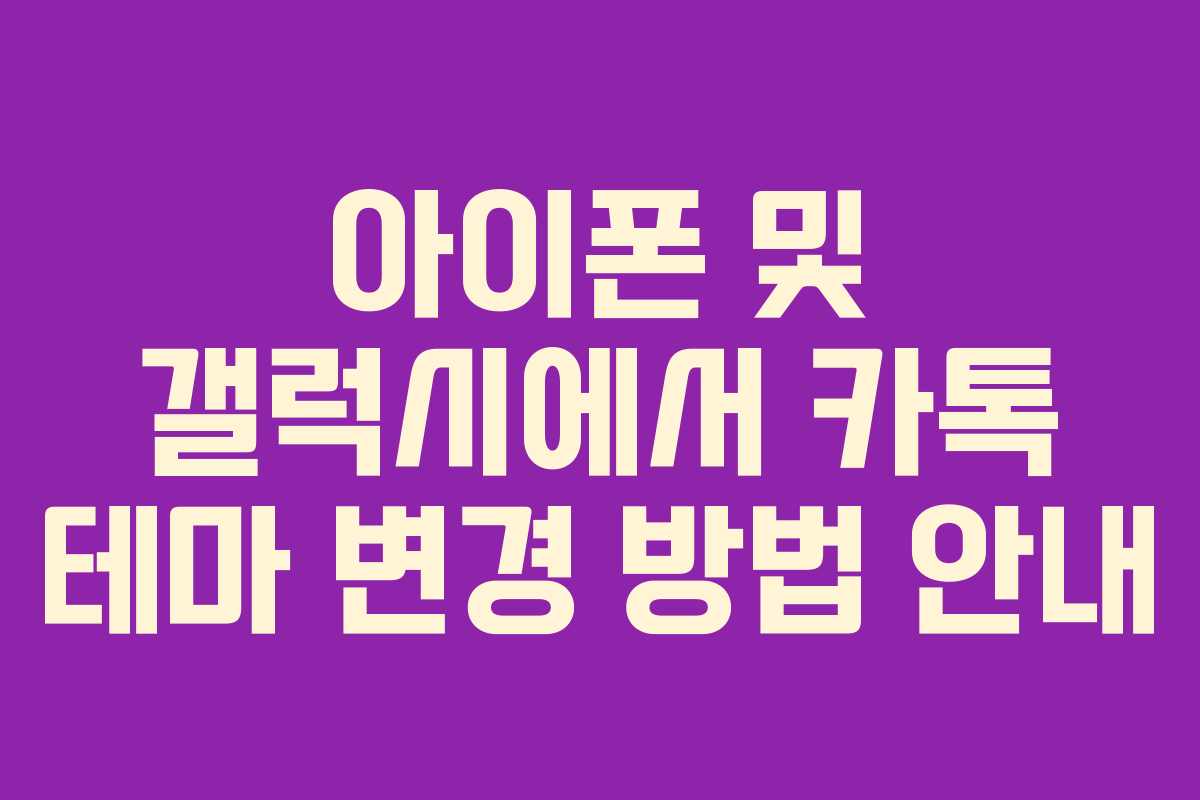아래를 읽어보시면 애플 아이폰과 삼성 갤럭시에서 카카오톡 테마를 다운로드하고 변경하는 방법을 쉽게 알 수 있습니다. 2025-08 기준으로, 이 글은 카카오톡의 다양한 기능을 활용하여 개인화된 채팅 환경을 만드는 데 도움을 줄 것입니다.
- 카카오톡 테마 변경 절차
- 카카오톡 실행 후 설정 접근하기
- 테마 선택 및 다운로드
- 테마 적용 방법
- 다운로드 완료 후 적용하기
- 사용자 제작 테마 다운로드
- 테마 관리하기
- 테마 변경 및 삭제
- 결론
- 자주 묻는 질문 (FAQ)
- 카카오톡 테마는 무료인가요?
- 테마를 변경하면 이전 테마는 사라지나요?
- 테마 다운로드는 어떻게 하나요?
- 사용자 제작 테마는 어디서 찾을 수 있나요?
- 테마를 적용한 후 변경이 어려운가요?
- 키워드: 카카오톡, 테마 변경, 아이폰, 갤럭시, 다운로드 방법, 사용자 제작 테마, 테마 관리, 카카오톡 테마, 블랙테마, 카톡 설정, 카톡 기능,
- 함께보면 좋은글!
카카오톡 테마 변경 절차
카카오톡 실행 후 설정 접근하기
카카오톡을 실행한 후, 하단의 오른쪽에 위치한 점 세 개 아이콘을 터치하여 더보기 화면으로 이동합니다. 여기서 상단 오른쪽에 있는 톱니바퀴 아이콘을 클릭하여 설정 메뉴에 들어갑니다.
테마 선택 및 다운로드
설정 화면에서 ‘테마’ 옵션을 선택합니다. 기본적으로 다크모드, 라이트모드, 시스템모드 세 가지 테마가 제공됩니다. 더 다양한 테마를 원하신다면, 하단에서 카카오톡 공식 테마를 확인할 수 있습니다. 원하는 테마를 클릭한 후, 화살표를 터치하여 다운로드를 시작합니다.
테마 적용 방법
다운로드 완료 후 적용하기
다운로드가 완료되면 화살표 아이콘이 동그라미로 변경됩니다. 동그라미를 터치하면 해당 테마가 즉시 적용되어, 채팅 화면과 앱 아이콘이 새로운 테마로 바뀌게 됩니다.
사용자 제작 테마 다운로드
공식 테마 외에도, 인터넷에서 다양한 사용자 제작 테마를 찾아볼 수 있습니다. <*.ktheme> 형식의 파일을 다운로드한 후, 카카오톡으로 해당 파일을 공유하면 쉽게 적용할 수 있습니다.
테마 관리하기
테마 변경 및 삭제
기존에 설정한 테마를 변경하거나 삭제하고 싶다면, 다시 테마 설정 메뉴로 돌아가야 합니다. 설치된 테마 목록이 나타나며, 여기서 다른 테마로 변경하거나 삭제할 수 있습니다. 삭제를 원할 경우, ‘관리’ 버튼을 터치하고 원하는 테마를 선택한 후 삭제를 클릭하면 됩니다.
결론
이번 글에서 아이폰과 갤럭시에서 카카오톡 테마를 변경하는 방법과 다운로드 후 적용하는 방법을 알아보았습니다. 각 기기별로 약간의 차이가 있을 수 있지만, 위의 절차를 따르면 손쉽게 카카오톡을 꾸미고 즐길 수 있습니다. 이 유용한 정보를 활용하여 카카오톡을 더욱 매력적으로 변신시켜 보세요.
자주 묻는 질문 (FAQ)
카카오톡 테마는 무료인가요?
대부분의 공식 테마는 무료로 제공되지만, 일부 사용자 제작 테마는 유료일 수 있습니다.
테마를 변경하면 이전 테마는 사라지나요?
아니요, 기존 테마는 삭제하지 않는 한 테마 목록에 남아 있습니다.
테마 다운로드는 어떻게 하나요?
설정 메뉴에서 테마 옵션을 선택한 후, 원하는 테마의 화살표를 터치하여 다운로드할 수 있습니다.
사용자 제작 테마는 어디서 찾을 수 있나요?
인터넷 검색을 통해 다양한 사용자 제작 테마를 찾아 다운로드할 수 있습니다.
테마를 적용한 후 변경이 어려운가요?
테마 변경은 언제든지 설정 메뉴에서 간편하게 할 수 있습니다.